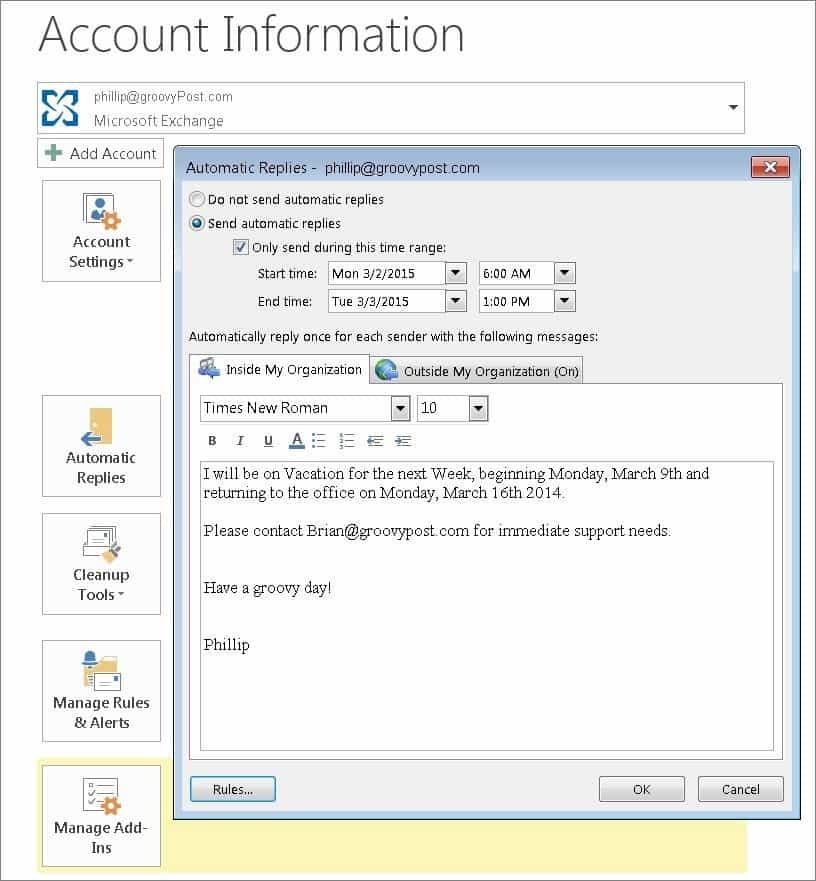Kuinka käynnistää Windows 8 turvatilaan
Microsoft Windows 8 Kiinnostavat Windows Rt / / March 17, 2020
Windowsin käynnistäminen vikasietotilaan on hieno tapa auttaa vianmäärityksessä. Vikasietotilaan siirtyminen Windows 8: ssa on hiukan muuttunut. Et enää pura F8-näppäintä.
Jos Windows 8 -järjestelmäsi toimii epävakaasti ohjelman asentamisen jälkeen tai on haittaohjelmien tartuttama, käynnistäminen vikasietotilaan on hieno tapa auttaa vianmäärityksessä. Aiemmissa Windows-versioissa käynnistäisit järjestelmän ja mashisi F8-näppäimen päästäksesi vikasietotilaan. Nyt Windows 8: ssa on muutama tapa päästä sinne.
Kirjoitin aiemmin artikkelin käyttäessään Kehittäjän esikatseluversio Windows 8: sta se vaati paljon komentorivin geekery jotta vikasietotilassa. Mutta nyt lopullinen versio Windows 8: sta, se on jo otettu käyttöön ja on olemassa pari tapaa päästä siihen.
Käynnistä Windows 8 Advanced Boot Options
Helpoin tapa päästä vikasietotilaan on osuma Windows Key + I avataksesi asetuspalkin. Nyt tärkeä osa: Napsauta virtapainiketta, pidä Shift-näppäintä painettuna ja napsauta samalla Käynnistä.
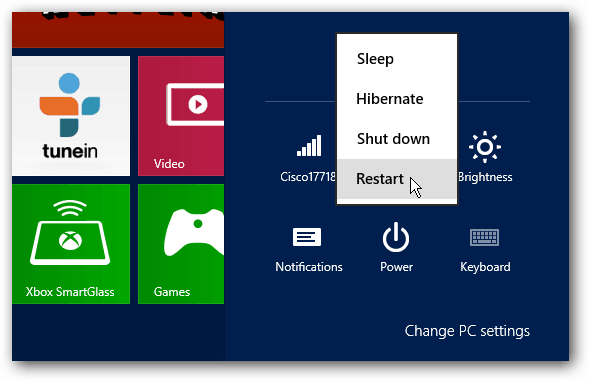
Kun tietokone käynnistyy uudelleen, sinut johdetaan Lisäasetukset-näyttöön. Valikko on suoraviivainen, napsauta tai napauta Vianmääritys> Lisäasetukset> Windowsin käynnistysasetukset ja napsauta kyseisen näytön Käynnistä-painiketta.
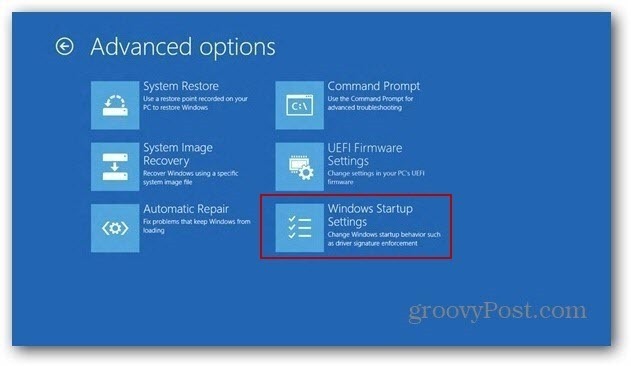
Tietokone käynnistyy uudelleen uudestaan, ja näet Käynnistysasetus-näytön, jonka avulla (muiden asetusten ohella) voit käynnistyä vikasietotilaan napsauttamalla numero- tai toimintonäppäimiä.
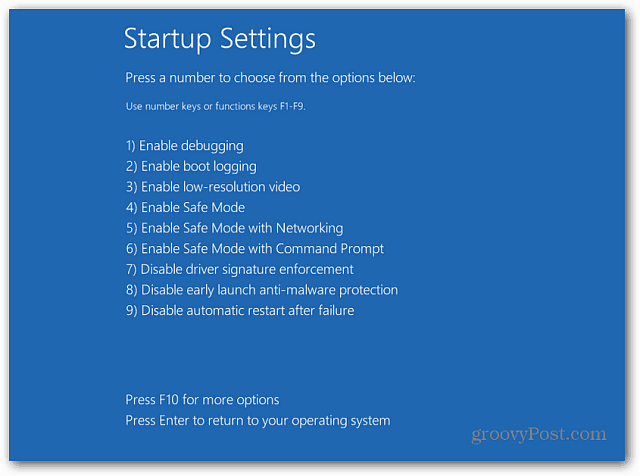
Ole hyvä! Nyt voit aloittaa järjestelmän vianmäärityksen käyttämällä mahdollisimman vähän sovelluksia ja palveluita järjestelmän vianmäärityksen helpottamiseksi.
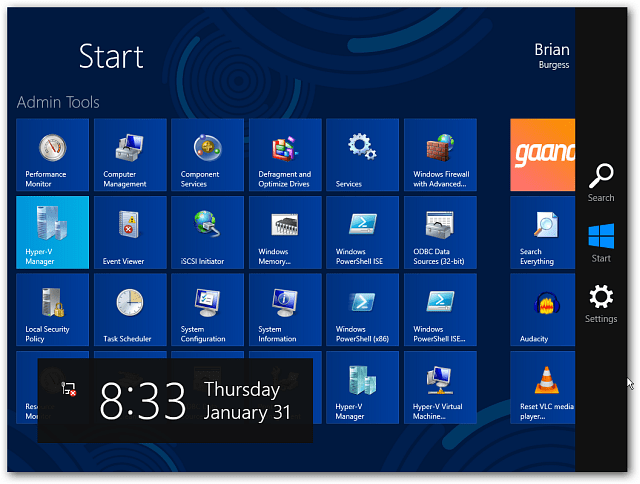
Vaikka Windows 8 Advanced Boot Options on hieman monimutkaisempi, se tarjoaa sinulle paljon enemmän toimintoja. Kaksi sen sisältämistä mahtavista uusista ominaisuuksista on PC Refresh ja PC Reset. Ja kyllä, tämä toimii myös Pinta ja Windows RT.
Käynnistä vikasietotilaan käyttämällä järjestelmän kokoonpanoa
Toinen tapa, jolla voit käynnistyä vikasietotilaan on helpompaa, on kun olet jo kirjautunut sisään. Käytä ensin pikanäppäin WinKey + R tuoda esiin Run-kentän ja tyyppi:msconfig ja paina Enter.
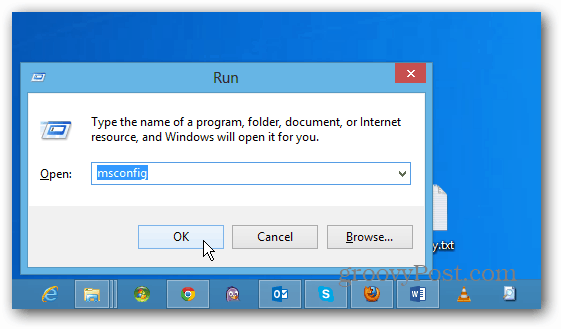
Seuraavaksi valitse Järjestelmäkokoonpano-ikkunassa Boot-välilehti. Valitse sitten Käynnistysasetukset-kohdasta Turvallinen käynnistys -ruutu. Alla on neljä vaihtoehtoa:
- Minimi: vikasietotila ilman verkkoyhteyttä (tyypillisesti paras kotikäyttäjille)
- Vaihtoehtoinen kuori: vikasietotila komentokehotteella (edistynyt virrankäyttäjän vaihtoehto)
- Active Directory -korjaus: Tämä on tarkoitettu palvelimen verkkotunnuksen ohjaimen palauttamiseen (kotikäyttäjien ei tarvitse huolehtia tästä)
- Verkko: Vikasietotila verkkoyhteydellä (mahdollistaa pääsyn Internetiin ja muihin verkon laitteisiin)
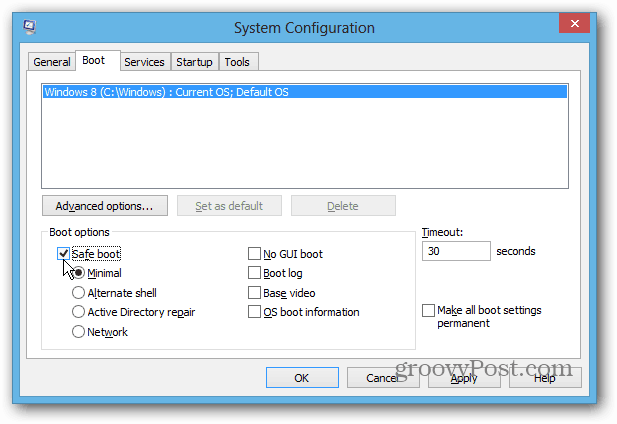
Kun olet tehnyt valinnan, napsauta OK ja saat viestin tietokoneen käynnistämisestä uudelleen, jotta muutokset otetaan käyttöön.
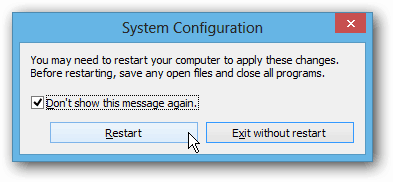
Kun järjestelmäsi käynnistyy uudelleen, se käynnistetään turvatilaan automaattisesti. Sinun ei tarvitse painaa mitään näppäimiä. Tämän menetelmän tulisi toimia myös Windowsin aiempien versioiden kanssa.
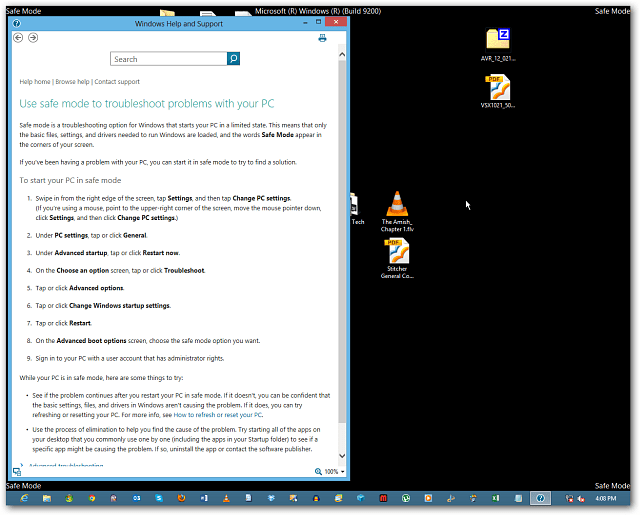
Huomautus: Kun olet tehnyt käytöstä vikasietotilassa, palaa järjestelmän kokoonpanoon ja poista Safe Boot -asetuksen valinta. Muutoin tietokone käynnistyy vikasietotilassa joka kerta, kun käynnistät tietokoneen uudelleen.